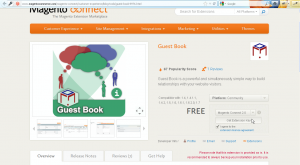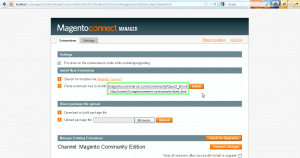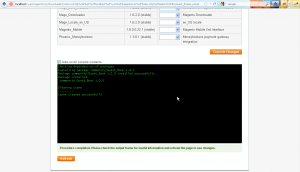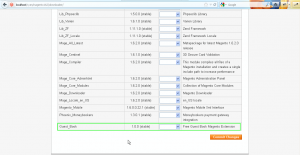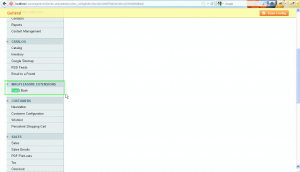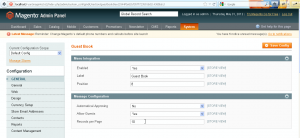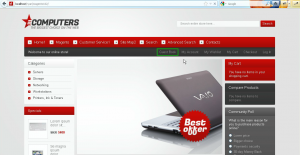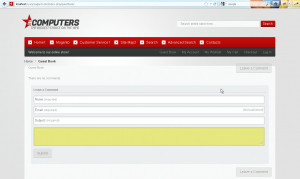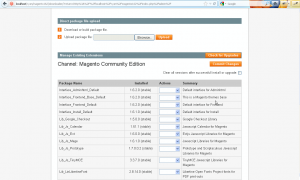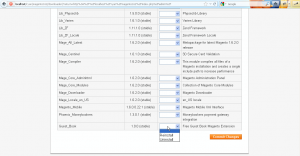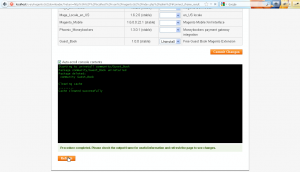- Веб-Шаблоны
- Шаблон интернет-магазина
- Шаблоны для CMS
- Facebook шаблоны
- Конструктор сайтов
Magento. Как работать с расширениями
Июнь 7, 2012
Это обучающее видео показывает, как работать с расширениями в шаблонах Magento.
Давайте установим расширения, используя Magento Connect Manager.
1. Откройте http://www.magentocommerce.com/magento-connect/ и найдите нужное расширение. Убедитесь, что версия расширения совместима с Вашей версией Magento. После этого нажмите Получить ключ расширения (Get extension key). Скопируйте его.
2. Откройте System->Magento Connect->Magento Connect Manger и вставьте скопированный ключ.
3. Нажмите Установить. Консоль покажет статус установки.
4. Обновите страницу, чтобы увидеть список расширений. Мы успешно добавили расширение Guest_Book (Гостевая книга).
5. Выйдите и снова зайдите в админ-панель. Откройте System->Configuration, чтобы увидеть Ваше новое расширение.
6. Откройте настройки расширения. Здесь Вы можете редактировать настройки данного расширения.
7. Обновите страницу, чтобы увидеть изменения. Теперь мы видим, что появилась ссылка Guest Book (Гостевая Книга) в меню:
8. Расширение установлено и работает корректно.
Чтобы удалить расширение из Magento:
1. Откройте Magento Connect Manager, где Вы увидите список всех установленных расширения.
2. Найдите нужное расширение (в нашем случае это Guest_Book) и выберите соответствующее действие.
3. Нажмите Commit changes (Сохранить изменения). Мы выбрали опцию «удалить»
4. Консоль покажет процесс удаления данного расширения.
Пожалуйста, ознакомьтесь с детальным обучающим видео ниже: